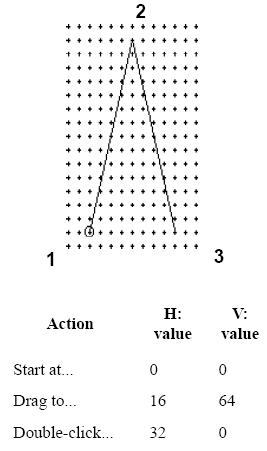ここでは、ピッチ・ホイールがゼロの位置(ベンドなし)から、スムーズに全音分(長2度)だけ上げて、また元の位置へ戻すピッチ・ベンドを実行する発想記号の作成方法について説明します。ただし、お使いのMIDIキーボードでまったく同じ効果が得られるとは限りません。それぞれのMIDI機器によりピッチ・ホイールの仕様が異なり、音程の幅の設定(通常は、上下に1オクターブの範囲で設定できます)を任意にできるものがあるからです。
- 〔発想記号〕ツール
 をクリックします。記号を配置したい音符の上か下をダブルクリックします。〔発想記号の選択〕ダイアログボックスが表示されます。「Pitch Bend」という発想記号がすでにリスト内に表示されている(「ピッチ・ベンド」ライブラリが読み込まれている)場合は、それをダブルクリックしてからすると楽譜上に配置することができます。
をクリックします。記号を配置したい音符の上か下をダブルクリックします。〔発想記号の選択〕ダイアログボックスが表示されます。「Pitch Bend」という発想記号がすでにリスト内に表示されている(「ピッチ・ベンド」ライブラリが読み込まれている)場合は、それをダブルクリックしてからすると楽譜上に配置することができます。
- 〔作成〕をクリックします。〔発想記号の設計〕ダイアログボックスが表示されます。ピッチ・ベンド記号として表記する文字列をテキストボックスへ入力します(楽譜上の異なる場所に表示する記号に、それぞれ別の表記を持つ記号を作成することもできます)。フォントを変更するには、〔文字〕メニューから〔フォント〕を選択します。
- 〔プレイバック〕タブをクリックします。プレイバックオプションが表示されます。
- 〔タイプ〕から〔ピッチ・ベンド〕を選択します。〔MIDI反映図形〕のラジオボタンを選択してから、〔指定〕をクリックします。〔図形作成〕ウィンドウの画面が表示されます。
- 〔図形作成〕から〔定規とグリッド〕を選び、〔8分音符〕を選択します。〔グリッドポイントの間隔〕のテキストボックスに「4」と入力します。〔OK〕をクリックします。必要に応じて〔図形作成〕の〔表示〕から〔グリッド〕を選択します。
- 〔表示〕のリストから〔25%〕を選択します。図形作成〕ウィンドウでピッチ・ベンドを作成する場合は、設定可能なピッチ・ベンドの値は、-8192(最大限度下げた値)から8191(最大限度上げた値)までとなります。ピッチ・ホイールが動いていないときの値は0(ゼロ)です。
ピッチ・ベンド値の差異が大きすぎる場合は、〔図形作成〕ウィンドウの表示を縮小すると全体の形状を確認することができます。(また、〔手のひら〕ツールをクリックすると、図形作成エリアをスクロールさせることができます。)以降の解説では、ピッチ・ベンドの動きをその形状に反映させることができるMIDI反映図形の作成について説明していきます。MIDI反映図形の詳細については、発想記号のプレイバック効果を定義するにはをご参照ください。
- 〔折れ線ツール
 をクリックします。〔折れ線〕ツールを使用する際は、まずドラッグして最初の線分を描き、その後は角のポイントごとにクリックし、最後にダブルクリックして図形を完成させます。折れ線の形状は、下図に示されている図形を参照して作成してください。下の表に、マウス操作と横と縦の値が表記されているので参考にしてください。(図形を描き終えてから〔選択〕ツールで自由に形を変形することもできます。)
をクリックします。〔折れ線〕ツールを使用する際は、まずドラッグして最初の線分を描き、その後は角のポイントごとにクリックし、最後にダブルクリックして図形を完成させます。折れ線の形状は、下図に示されている図形を参照して作成してください。下の表に、マウス操作と横と縦の値が表記されているので参考にしてください。(図形を描き終えてから〔選択〕ツールで自由に形を変形することもできます。)
- 下図のように図形を描いてください。
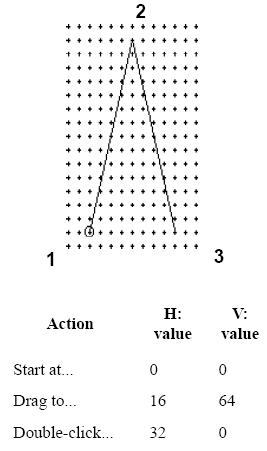
逆さまのV字型を細長く上にのばした様な形になればOKです。この反映図形は、始めにピッチ・ホイールを上げてから下げて元の位置へ戻すことを示しています。
- 〔OK〕を2回クリックして、〔図形作成〕ウィンドウを閉じます。
- 〔変化の比率〕ボックスに「128:1」と入力します。前述の通り、ピッチ・ホイールを最大限度上げた値は、8191です。この設定により、先程描いた図形の高さ(ピッチ・ベンドの値)が128倍されます。これをおこなわなかった場合、おそらくピッチ・ベンドを耳で聞いて確認することは難しいでしょう。
この図形は、8分音符32個分(4小節分)の長さを持っているので、よりスムーズなピッチ・ベンドを可能にします。
- 時間の比率を変更する〔時間の比率〕のテキストボックスに「1:4」と入力してピッチ・ベンドが持続する長さを1/4の長さ(全音符分)にします。「2:1」と入力した場合は、長さは2倍となります。ピッチ・ベンドライブラリの図形は、時間の比率が1:16に設定されているため、ピッチ・ベンドが持続する長さは、4分音符分です。
- 〔OK〕、〔配置〕の順にクリックして楽譜上に戻ります。作成したピッチ・ベンドの効果をプレイバックして確認します。ピッチ・ベンドの幅が大きすぎて、少し減らしたい場合は、〔変化の比率〕の設定比率を下げます。(あるいは、MIDIキーボードの最大ピッチ・ベンド幅の設定を変更します。)効果があまりに長い範囲に渡っている場合は、〔時間の比率〕の設定比率を下げます。
作成した発想記号に表示用の文字を何か入力している場合は、それが楽譜上に表示されます。ハンドルをクリックして動かせば発想記号を移動でき、クリックで選択してからDeleteキーを押せば削除することができます。
 をクリックします。〔折れ線〕ツールを使用する際は、まずドラッグして最初の線分を描き、その後は角のポイントごとにクリックし、最後にダブルクリックして図形を完成させます。折れ線の形状は、下図に示されている図形を参照して作成してください。下の表に、マウス操作と横と縦の値が表記されているので参考にしてください。(図形を描き終えてから〔選択〕ツールで自由に形を変形することもできます。)
をクリックします。〔折れ線〕ツールを使用する際は、まずドラッグして最初の線分を描き、その後は角のポイントごとにクリックし、最後にダブルクリックして図形を完成させます。折れ線の形状は、下図に示されている図形を参照して作成してください。下の表に、マウス操作と横と縦の値が表記されているので参考にしてください。(図形を描き終えてから〔選択〕ツールで自由に形を変形することもできます。)